اغلب ما هنگام استفاده از کامپیوتر و دستگاههای مختلف، معمولاً با مشکلات نرمافزاری روبهرو میشویم که ممکن است بر کار، عملکرد و حتی نتایج نهایی برخی از فعالیتهایمان تأثیرگذار باشد. این مشکلات میتواند شامل ویروسها و بدافزارها، کندی سیستم یا هنگ کردن آن، مشکلات اتصال به اینترنت، نصب و راهاندازی نرمافزارها، مشکلات مربوط به نمایشگر، بهروزرسانیهای نرمافزاری، خطاها و کرشهای نرمافزاری، مسائل مربوط به پشتیبانگیری و بازیابی اطلاعات، ناسازگاری بین نرمافزارها و سختافزارها، و مشکلات شبکه و اتصالات اینترنتی و … باشد. این دردسرها میتوانند به دلایل مختلفی ایجاد شوند ولی کاربران میتوانند با شناخت دقیقتر و استفاده از راهحلهای مناسب، این موارد را بهبود بخشیده و تجربهی کاربری بهتری را تجربه کنند. همانطور که گفتیم، مشکلات نرم افزاری بسیار متنوع و گسترده هستند که در هنگام استفاده از کامپیوترها ممکن است رخ دهند. موارد زیر معمولیترین مشکلات نرمافزاری هستند که کاربران معمولاً در ارتباط با کامپیوترها و دستگاههایشان برای حل آن ها به دنبال راه حل میگردند:
- ویروس و بدافزار
- هنگ کردن یا کندی سیستم
- مشکلات اتصال به اینترنت
- مشکلات در نصب یا راهاندازی نرمافزار
- مشکلات نمایشگر
- عدم بهروزرسانی سیستمعامل یا نرمافزارها
- خطاها و کرشهای نرمافزاری
- اشکالات در پشتیبانگیری و بازیابی اطلاعات
- ناسازگاری بین نرمافزارها یا سختافزارها
- مشکلات شبکه و اتصالات اینترنتی
مشکلات نرم افزاری ویروس و بدافزار
وقتی که به دنیای دیجیتال و کامپیوترها وارد میشویم، قطعا دیر یا زود با مشکلات امنیتی مانند ویروسها و بدافزارها مواجه خواهیم شد. این نرمافزارهای مخرب نهتنها میتوانند عملکرد سیستمهای ما را تحت تأثیر قرار دهند، بلکه میتوانند به دادهها و اطلاعات حساس ما نیز آسیب برسانند. ممکن است از طریق فایلهای دانلود شده، ایمیلهای ناشناس یا حتی از طریق صفحات وب ما مورد حمله قرار گیریم. تهدیدات امنیتی این چنینی به راحتی میتوانند افرادی را که در جستجوی اطلاعات، کارهای روزمره یا حتی کارهای حرفهای هستند مورد هدف قرار دهند. بنابراین، شناخت و درک این مشکلات و استفاده از راهکارهای امنیتی به مراتب مهمتر از پیش خواهد بود تا بتوان از سوءاستفاده و تخریب ناخواسته سیستمها و اطلاعات جلوگیری کرد. ویروسها و بدافزارها نرمافزارهای مخربی هستند که ممکن است به سیستم شما نفوذ کرده و عملکرد آن را تخریب کنند یا اطلاعات حساس را به خطر بیندازند.
راهحل
برای جلوگیری از فعالیت بدافزارها و حفاظت از سیستمها در برابر ویروسها، روشها و راهحلهای مختلفی وجود دارد:
۱- استفاده از آنتیویروس و Anti-malware (ضد بدافزار)
– نصب یک نرمافزار آنتیویروس و Anti-malware قوی و بهروز میتواند از ورود ویروسها و بدافزارها جلوگیری کند. استفاده از نرمافزارهای آنتیویروس قدرتمند و بهروز، مانند Norton، Kaspersky، یا Bitdefender، میتواند کمک کند تا ویروسها را شناسایی و حذف کنید.
– باید این نرمافزارها را به طور دورهای بهروزرسانی کرد تا قادر به شناسایی و حذف آخرین تهدیدات امنیتی باشند.
۲- نصب بهروزسانیهای سیستم
– بهروزرسانیهای سیستمعامل و نرمافزارهای مرتبط با امنیت نیز از جمله راهحلهای مؤثر برای بستن منافذ امنیتی و جلوگیری از ورود ویروسها هستند. بهروز بودن سیستمعامل و نرمافزارهای مربوط به امنیت، مانند فایروال و برنامههای آنتیویروس، از ورود ویروسها جلوگیری میکند.
۳- اجتناب از دانلودهای ناشناس
– اجتناب از دانلود فایلها یا نرمافزارهای ناشناس از منابع نامعتبر. زیرا این فایلها ممکن است حاوی ویروس یا بدافزار باشند.
۴- آگاهی و آموزش
– آموزش کاربران در مورد شناسایی ایمیلها یا لینکهای مشکوک. نادیده گرفتن ایمیل ها و لینک هایی که فرستنده آن ها ناشناس هستند، از ورود ویروسها از این طریق جلوگیری می کند.
۵- پشتیبانگیری دورهای از دادهها
– ایجاد پشتیبان یا همان back up منظم از اطلاعات مهم و حساس میتواند در صورت حمله ویروس، به بازیابی اطلاعات کمک کند و خطر از بین رفتن اطلاعات را کاهش می دهد. تهیه بک آپ از اطلاعات مهم و مرتبط ضروری است ، تا در صورت نیاز به بازیابی اطلاعات، ویروسها کمترین آسیب را به آن وارد کند . استفاده همزمان از چندین روش مختلف امنیتی و پیروی از بهترین آنها میتواند از سیستم شما در برابر ورود ویروسها و بدافزارها محافظت کند. هر یک از این راهحلها میتوانند کمک کننده باشند؛ اما بهترین رویکرد، ترکیبی از این روشهاست تا امنیت سیستم شما تضمین شود.
مشکلات نرم افزاری هنگ کردن یا کندی سیستم
زمانی که با کامپیوترها یا دستگاههای الکترونیکی کار میکنیم، گاهی اوقات ممکن است با مشکلاتی مانند هنگ کردن یا کندی سیستم مواجه شویم. این مشکلات میتوانند عملکرد دستگاه را کند کنند و در نتیجه تجربهی کاربری ما را تحت تاثیر قرار دهد. هنگ کردن به معنای توقف ناگهانی عملکرد دستگاه است، در حالی که کندی سیستم به ارائه عملکرد کمتر از حالت میانگین و طولانیمدت میپردازد. این مشکلات میتوانند به چند علت مختلف ایجاد شوند از جمله عملکرد نامناسب سختافزار، بار زیاد نرمافزاری، نصب نرمافزارهای نامناسب یا حتی وجود ویروسها یا بدافزارها در سیستم. این نوع مشکلات ممکن است تجربه ناخوشایندی برای کاربران ایجاد کند؛ زیرا معمولا منجر به تاخیرها و محدودیتهایی در انجام کارهای روزانه و حرفهای میشود. از این رو، شناخت دقیق عوامل و راهحلهای این نوع از مشکلات میتواند به کاربران کمک کند تا با استفاده از روشهای مناسب، از این موارد جلوگیری کرده و یا آنها را برطرف نمایند.

راه حل:
راه حل های هنگ کردن و کندی سیستم ها به عوامل مختلفی بستگی دارد. اگر مشکل از نرم افزار باشد، می توان با انجام مراحل زیر آن را برطرف کرد:
بررسی و حذف برنامه های غیر ضروری: یکی از دلایل اصلی کندی سیستم، اجرای برنامه های غیر ضروری در پس زمینه است. برای بررسی و حذف این برنامه ها، می توانید از Task Manager استفاده کنید.
به روز رسانی سیستم عامل و نرم افزار ها: به روز رسانی سیستم عامل و نرم افزار ها می تواند مشکلات نرم افزاری را برطرف کند و عملکرد سیستم را بهبود بخشد.
استفاده از ابزارهای پاکسازی سیستم: ابزارهای پاکسازی سیستم می توانند فایل های موقت، پرونده های خراب و سایر فایل های غیر ضروری را از سیستم حذف کنند و فضای ذخیره سازی را آزاد کنند. این کار می تواند به بهبود عملکرد سیستم کمک کند.
اگر مشکل از سخت افزار باشد، می توان با انجام مراحل زیر آن را برطرف کرد:
پاک کردن گرد و غبار از سیستم: گرد و غبار می تواند باعث گرم شدن بیش از حد قطعات سخت افزاری شده و عملکرد سیستم را کند کند. برای جلوگیری از این مشکل، باید به طور مرتب سیستم خود را تمیز کنید.
تعمیر یا تعویض قطعات سخت افزاری: اگر قطعات سخت افزاری سیستم شما خراب شده باشند، باید آنها را تعمیر یا تعویض کنید.
در ادامه، به بررسی هر یک از این راه حل ها به طور مفصل می پردازیم:
بررسی و غیر فعال کردن برنامه های غیر ضروری
برای بررسی و غیر فعال کردن برنامه های غیر ضروری، می توانید از Task Manager استفاده کنید. برای این کار، دکمه های Ctrl + Shift + Esc را همزمان فشار دهید. در پنجره Task Manager، روی زبانه Processes کلیک کنید. در این زبانه، می توانید برنامه هایی را که در پس زمینه در حال اجرا هستند مشاهده کنید. برای غیرفعال کردن یک برنامه غیر ضروری، روی آن کلیک راست کرده و گزینه End Task را انتخاب کنید.
به روز رسانی سیستم عامل و نرم افزار ها
برای به روز رسانی سیستم عامل و نرم افزار ها، می توانید از Windows Update استفاده کنید. برای این کار، روی Start کلیک کرده و سپس عبارت Windows Update را تایپ کنید. در نتایج جستجو، روی Windows Update کلیک کنید. در پنجره Windows Update، روی گزینه Check for updates کلیک کنید. Windows Update به طور خودکار به دنبال به روز رسانی های موجود می گردد. اگر به روز رسانی جدیدی در دسترس باشد، می توانید آن را دانلود و نصب کنید.
استفاده از ابزارهای پاکسازی سیستم
برای استفاده از ابزارهای پاکسازی سیستم، می توانید از ابزارهای داخلی ویندوز یا ابزارهای دیگر استفاده کنید. برای استفاده از ابزارهای داخلی ویندوز، می توانید از Disk Cleanup استفاده کنید. برای این کار، روی Start کلیک کرده و سپس عبارت Disk Cleanup را تایپ کنید. در نتایج جستجو، روی Disk Cleanup کلیک کنید. در پنجره Disk Cleanup، می توانید فایل های موقت، پرونده های خراب و سایر فایل های غیر ضروری را انتخاب کنید. سپس، روی گزینه OK کلیک کنید. برای استفاده از ابزارهای دیگر، می توانید از ابزارهایی مانند CCleaner یا Advanced System Care استفاده کنید. این ابزارها به طور خودکار فایل های غیر ضروری را از سیستم حذف می کنند.
پاک کردن گرد و غبار از سیستم
برای پاک کردن گرد و غبار از سیستم، می توانید از یک جاروبرقی یا برس استفاده کنید. برای این کار، سیستم را خاموش کرده و آن را از برق جدا کنید. سپس، با استفاده از جاروبرقی یا برس، گرد و غبار را از روی قطعات سخت افزاری پاک کنید.
تعمیر یا تعویض قطعات سخت افزاری
اگر قطعات سخت افزاری سیستم شما خراب شده باشند، باید آنها را تعمیر یا تعویض کنید. برای این کار، می توانید از یک متخصص کامپیوتر کمک بگیرید.
در ادامه، به برخی از دلایل رایج هنگ کردن و کندی سیستم ها اشاره می کنیم:
مشکلات سخت افزاری: مشکلاتی مانند کمبود حافظه RAM، مشکل در پردازنده یا کارت گرافیک، یا گرم شدن بیش از حد قطعات سخت افزاری می تواند باعث هنگ کردن یا کندی سیستم شود.
مشکلات نرم افزاری: مشکلاتی مانند ویروس ها و بدافزار ها، برنامه های معیوب یا تنظیمات نادرست می تواند باعث هنگ کردن یا کندی سیستم شود.
استفاده بیش از حد از سیستم: استفاده بیش از حد از سیستم می تواند باعث هنگ کردن یا کندی سیستم شود. برای جلوگیری از این مشکل، نباید به صورت همزمان از برنامه های زیادی استفاده کرد و یا آنها باز نگه داشت.
مشکلات نرم افزاری اتصال به اینترنت
هنگامی که به دنیای اینترنت متصل میشویم، ممکن است با مشکلات متعددی در اتصال به شبکه روبرو شویم. این مشکلات میتوانند در رایانههای شخصی یا شبکههای شرکتی به وجود آیند و عملکرد ما در دسترسی به اطلاعات، ارسال و دریافت دادهها و حتی ارتباط با دیگران را تحت تأثیر قرار دهند. از جمله مشکلاتی که ممکن است با آنها مواجه شویم میتوان به اتصال ناپایدار، سرعت پایین اینترنت، قطع شدن ارتباط یا حتی عدم دسترسی به اینترنت اشاره کرد. این مشکلات میتوانند ناشی از عوامل مختلفی باشند، از جمله مشکلات فنی در تجهیزات شبکه، تنظیمات نادرست، مشکلات سختافزاری یا نرمافزاری، یا حتی مشکلات در سرویس دهندههای اینترنتی. درک دقیقتر این مشکلات و ارائه راهحلهای مناسب میتواند به کاربران برای بهبود کیفیت اتصال، و جلوگیری از مشکلات ناشی از عدم اتصال به اینترنت کمک کند.
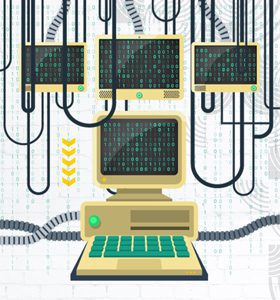
راه حل
راه حل های مشکلات اتصال به اینترنت در کامپیوتر های شخصی و شرکتی به عوامل مختلفی بستگی دارد. این عوامل می تواند شامل نوع اتصال اینترنت، تنظیمات شبکه، سخت افزار و نرم افزار کامپیوتر باشد. در ادامه، به برخی از راه حل های رایج مشکلات اتصال به اینترنت اشاره می کنیم:
بررسی اتصال فیزیکی: اولین قدم برای رفع مشکلات اتصال به اینترنت، بررسی اتصال فیزیکی است. در مورد اتصالات بی سیم، مطمئن شوید که روتر روشن و در محدوده سیگنال باشد. در مورد اتصالات سیمی، مطمئن شوید که کابل شبکه به درستی به کامپیوتر و روتر متصل شده است.
برای بررسی اتصال فیزیکی، می توانید مراحل زیر را دنبال کنید:
مطمئن شوید که روتر روشن است.
مطمئن شوید که کابل شبکه به درستی به کامپیوتر و روتر متصل شده است.
اگر از اتصال بی سیم استفاده می کنید، مطمئن شوید که روتر در محدوده سیگنال باشد.
راه اندازی مجدد روتر: گاهی اوقات، راه اندازی مجدد روتر می تواند مشکلات اتصال به اینترنت را برطرف کند. برای این کار، روتر را از برق جدا کرده و پس از ۳۰ ثانیه مجدداً به برق متصل کنید.
اصلاح تنظیمات شبکه: بررسی تنظیمات شبکه کامپیوتر نیز می تواند به رفع مشکلات اتصال به اینترنت کمک کند. برای بررسی تنظیمات شبکه، می توانید مراحل زیر را دنبال کنید:
به Network and Sharing Center در ویندوز بروید.
روی اتصال اینترنت خود کلیک راست کرده و گزینه Properties را انتخاب کنید.
در صفحه Properties، تنظیمات مربوط به اتصال اینترنت، آدرس IP، DNS و سایر تنظیمات شبکه را بررسی و اصلاح کنید.
نصب مجدد درایورهای شبکه: گاهی اوقات، نصب مجدد درایورهای شبکه می تواند مشکلات اتصال به اینترنت را برطرف کند. برای نصب مجدد درایورهای شبکه، می توانید مراحل زیر را دنبال کنید:
به Device Manager در ویندوز بروید.
درایورهای شبکه را انتخاب کرده و روی گزینه Uninstall کلیک کنید.
سیستم را مجدداً راه اندازی کنید.
به Device Manager بروید و درایورهای شبکه را مجدداً نصب کنید.
تغییر کانال بی سیم: اگر از اتصال بی سیم استفاده می کنید، تغییر کانال بی سیم می تواند به رفع مشکلات اتصال به اینترنت کمک کند. برای این کار، به تنظیمات روتر بروید و کانال بی سیم را تغییر دهید. برای تغییر کانال بی سیم، می توانید مراحل زیر را دنبال کنید:
به تنظیمات روتر بروید.
بخش Wireless را پیدا کنید.
کانال بی سیم را تغییر دهید.
ارتقا سخت افزار: اگر سخت افزار کامپیوتر شما قدیمی یا ضعیف باشد، ممکن است مشکلات اتصال به اینترنت را تجربه کنید. در این صورت، ممکن است لازم به ارتقای سخت افزار خود باشید. برای ارتقا سخت افزار، می توانید با یک متخصص کامپیوتر مشورت کنید.
برخی از دلایل رایج مشکلات اتصال به اینترنت
مشکلات سخت افزاری: مشکلاتی مانند خرابی کابل شبکه، خرابی روتر یا خرابی کارت شبکه می تواند باعث مشکلات اتصال به اینترنت شود.
مشکلات نرم افزاری: مشکلاتی مانند ویروس ها و بدافزار ها، تنظیمات نادرست شبکه یا مشکلات در درایورهای شبکه می تواند باعث مشکلات اتصال به اینترنت شود.
مشکلات شبکه: مشکلاتی مانند قطعی شبکه، اختلال در شبکه یا شلوغی شبکه می تواند باعث مشکلات اتصال به اینترنت شود.
مشکلات نصب و راه اندازی نرم افزارها
وقتی به نصب یا راهاندازی نرمافزار جدیدی میپردازیم، ممکن است با مشکلاتی روبرو شویم ؛این مشکلات میتوانند از جمله عدم تطابق با سیستمعامل، خطاهای نصب، کمبود منابع سیستمی یا حتی نقصهای در نحوهی نصب و راهاندازی نرمافزار باشند. عدم تطابق با سیستمعامل میتواند باعث عدم اجرای صحیح نرمافزار یا بروز خطاهای مختلف در طول نصب شود. همچنین، خطاهای نصب ممکن است به دلایل مختلفی از جمله فایلهای دانلود شده ناقص، مشکلات در پایگاه داده یا حتی مشکلات سیستمی ناشی از سختافزار یا نرمافزارهای دیگر اتفاق بیفتد. درک دقیقتر از این مشکلات و استفاده از روشهای صحیح برای نصب و راهاندازی میتواند به کاربران کمک کند تا از این مشکلات جلوگیری کرده و یا آنها را برطرف نمایند تا از تجربه بهتری در استفاده از نرمافزارهای مورد نظر خود برخوردار شوند.
راه حل
راه حل های موجود برای مشکلات در نصب یا راهاندازی نرمافزار به عوامل مختلفی بستگی دارد. این عوامل می تواند شامل نوع نرم افزار، سیستم عامل، سخت افزار و تنظیمات سیستم باشد.
راه حل های رایج مشکلات نصب یا راهاندازی نرمافزار:
بررسی سیستم عامل: اولین قدم برای رفع مشکلات نصب یا راهاندازی نرمافزار، بررسی سیستم عامل است. مطمئن شوید که سیستم عامل شما از نرم افزار مورد نظر پشتیبانی می کند.
برای بررسی سیستم عامل، می توانید مراحل زیر را دنبال کنید:
به وب سایت سازنده نرم افزار مراجعه کنید.
در صفحه مشخصات نرم افزار، به قسمت سیستم عامل مراجعه کنید.
مطمئن شوید که سیستم عامل شما در لیست پشتیبانی شده قرار دارد.
بررسی سخت افزار: مطمئن شوید که سخت افزار کامپیوتر شما از نرم افزار مورد نظر پشتیبانی می کند. برای این کار، می توانید به وب سایت سازنده نرم افزار مراجعه کنید.
برای بررسی سخت افزار، می توانید مراحل زیر را دنبال کنید:
به وب سایت سازنده نرم افزار مراجعه کنید.
در صفحه مشخصات نرم افزار، به قسمت سخت افزار مورد نیاز مراجعه کنید.
مطمئن شوید که سخت افزار کامپیوتر شما از موارد مورد نیاز پشتیبانی می کند.
بررسی تنظیمات سیستم: مطمئن شوید که تنظیمات سیستم شما با نرم افزار مورد نظر سازگار است. برای این کار، می توانید به وب سایت سازنده نرم افزار مراجعه کنید.
برای بررسی تنظیمات سیستم، می توانید مراحل زیر را دنبال کنید:
به وب سایت سازنده نرم افزار مراجعه کنید.
در صفحه مشخصات نرم افزار، به قسمت تنظیمات سیستم مورد نیاز مراجعه کنید.
مطمئن شوید که تنظیمات سیستم شما با موارد مورد نیاز سازگار است.
نصب مجدد نرم افزار: گاهی اوقات، نصب مجدد نرم افزار می تواند مشکلات نصب یا راهاندازی را برطرف کند.
برای نصب مجدد نرم افزار، می توانید مراحل زیر را دنبال کنید:
فایل نصب نرم افزار را دانلود کنید.
فایل نصب را اجرا کنید.
دستورالعمل های روی صفحه را دنبال کنید.
استفاده از ابزارهای عیب یابی: برخی از نرم افزارها دارای ابزارهای عیب یابی هستند که می توانند به رفع مشکلات نصب یا راهاندازی کمک کنند.
برای استفاده از ابزارهای عیب یابی، می توانید مراحل زیر را دنبال کنید:
به وب سایت سازنده نرم افزار مراجعه کنید.
ابزار عیب یابی را دانلود کنید.
ابزار عیب یابی را اجرا کنید.
دستورالعمل های روی صفحه را دنبال کنید.
تماس با پشتیبانی فنی: اگر همه راه حل های بالا را امتحان کرده اید و هنوز مشکل شما حل نشده است، می توانید با پشتیبانی فنی سازنده نرم افزار تماس بگیرید.
برای تماس با پشتیبانی فنی، می توانید مراحل زیر را دنبال کنید:
به وب سایت سازنده نرم افزار مراجعه کنید.
بخش پشتیبانی فنی را پیدا کنید.
دستورالعمل های تماس با پشتیبانی فنی را دنبال کنید.
مشکلات نرم افزاری نمایشگر
هنگامی که از رایانه یا دستگاههای دیگر استفاده میکنیم، گاهی اوقات با مشکلات نمایشگری روبرو میشویم. این مشکلات میتوانند شامل صفحهنمایش مات، عدم نمایش تصاویر یا متن، خطاهای رنگی باشند؛ یا حتی باعث بروز مشکلاتی هنگام کار کردن باا فایل ها و یا بازی های با گرافیکهای بالا شوند. عوامل مختلفی ممکن است باعث ایجاد این مشکلات شوند، از جمله اتصال نادرست کابلهای نمایشگر، مشکلات در درایورهای گرافیکی، خرابیهای سختافزاری نظیر کارت گرافیک، یا حتی تنظیمات نامناسب در سیستم عامل یا برنامههای گرافیکی مورد استفاده. شناخت دقیق این مشکلات و استفاده از راهحلهای مناسب میتواند به کاربران کمک کند تا از این موارد جلوگیری کرده و یا آنها را برطرف سازند تا از تأثیرات منفی بر تجربه استفادهی خود از دستگاه و یا رایانه جلوگیری کنند.
راه حل
مشکلات نمایشگر می تواند بسیار متنوع باشد و بسته به علت مشکل، راه حل های مختلفی وجود دارد. در اینجا چند راه حل رایج برای رفع مشکلات نمایشگر آورده شده است:
بررسی کابل های نمایشگر
اولین قدم برای عیب یابی مشکلات نمایشگر، بررسی کابل های نمایشگر است. مطمئن شوید که کابل ها به درستی به کامپیوتر و نمایشگر متصل شده اند. اگر کابل ها شل یا آسیب دیده باشند، می توانند باعث مشکلات نمایشگر شوند.
راه اندازی مجدد کامپیوتر و نمایشگر
گاهی اوقات، راه اندازی مجدد ساده کامپیوتر و نمایشگر می تواند مشکلات نمایشگر را برطرف کند.
به روز رسانی درایورهای نمایشگر
درایورهای نمایشگر نرم افزاری هستند که به کامپیوتر شما کمک می کنند تا با نمایشگر ارتباط برقرار کند. اگر درایورهای نمایشگر شما قدیمی یا خراب باشند، می توانند باعث مشکلات نمایشگر شوند. برای به روز رسانی درایورهای نمایشگر، می توانید به وب سایت سازنده کامپیوتر یا نمایشگر خود سری بزنید.
تنظیم مجدد تنظیمات نمایشگر
گاهی اوقات، تنظیمات اشتباه نمایشگر می توانند باعث بروز مشکلات شوند. برای تنظیم مجدد تنظیمات نمایشگر، می توانید از دکمه های تنظیمات روی نمایشگر یا از منوی کنترل پنل ویندوز استفاده کنید.
بازنشانی کارخانه نمایشگر
اگر همه راه حل های بالا را امتحان کرده اید و هنوز مشکل شما حل نشده است، ممکن است لازم باشد نمایشگر خود را به حالت کارخانه بازنشانی کنید. بازنشانی کارخانه تمام تنظیمات نمایشگر را به حالت پیش فرض بازمی گرداند. برای بازنشانی کارخانه نمایشگر، می توانید از دکمه های تنظیمات روی نمایشگر یا از منوی کنترل پنل ویندوز استفاده کنید.
در ادامه، به برخی از مشکلات رایج نمایشگر و راه حل های احتمالی آنها اشاره می کنیم:
نمایشگر سیاه یا خالی: اگر نمایشگر شما سیاه یا خالی است، اولین قدم بررسی کابل های نمایشگر است. اگر کابل ها به درستی متصل شده باشند، ممکن است لازم باشد درایور های نمایشگر خود را به روز کنید. اگر درایور های نمایشگر شما به روز هستند، ممکن است لازم باشد نمایشگر خود را به تنظیمات کارخانه برگردانید.
نمایشگر با پرش تصویر: اگر نمایشگر شما پرش دارد، ممکن است مشکلی در کارت گرافیک شما وجود داشته باشد. برای رفع این مشکل، می توانید سعی کنید درایور های کارت گرافیک خود را به روز کنید. اگر درایور های کارت گرافیک شما به روز هستند، ممکن است لازم باشد کارت گرافیک خود را تعویض کنید.
نمایشگر رنگی غیر طبیعی: اگر نمایشگر شما رنگ های غیر طبیعی را نشان می دهد، ممکن است مشکلی در کارت گرافیک یا نمایشگر شما وجود داشته باشد. برای رفع این مشکل، می توانید سعی کنید درایور های کارت گرافیک خود را به روز کنید. اگر درایور های کارت گرافیک شما به روز هستند، ممکن است لازم باشد کارت گرافیک خود را تعویض کنید. همچنین ممکن است لازم باشد نمایشگر خود را تنظیم کنید تا رنگ ها را به درستی نشان دهد.
نمایشگر پیکسل مرده یا سوخته: اگر پیکسل مرده یا سوخته ای در نمایشگر خود مشاهده می کنید، هیچ راه حلی برای رفع آن وجود ندارد. پیکسل های مرده یا سوخته معمولاً به دلیل خرابی سخت افزاری ایجاد می شوند.
مشکلات به روز رسانی نرم افزاری و سیستمعامل
وقتی که از سیستمعامل یا نرمافزارها استفاده میکنیم، ممکن است عدم بهروزرسانی آنها باعث مشکلات متعددی شده و به تدریج تجربهی کابری ما را تحت تأثیر قرار دهند. عدم بهروزرسانی میتواند باعث آسیبپذیری سیستم نسبت به حملات امنیتی جدید، کاهش و خطا در عملکرد نرمافزارها و حتی از دست دادن دادهها یا اطلاعات مهم شود. هرگونه نقص در بهروزرسانی سیستمعامل یا نرمافزار میتواند باعث ایجاد ضعفهای امنیتی شده و سیستم را به خطر بیاندازد. عدم بهروزرسانی ممکن است باعث بروز مشکلاتی نظیر سرعت کمتر و کاهش عملکرد سیستم شود. با ارائه بهروزرسانیهای منظم برای سیستمعامل یا نرمافزارها، کاربران میتوانند از امکانات جدید بهرهمند شده، مشکلات امنیتی را کاهش داده و شاهد عملکرد بهتری از دستگاه یا رایانه خود باشند.

راه حل
مشکلات عدم بهروزرسانی سیستمعامل یا نرمافزارها میتواند دلایل مختلفی داشته باشد. برخی از دلایل رایج این مشکلات عبارتند از:
عدم اتصال به اینترنت: اگر اتصال به اینترنت ندارید، نمیتوانید بهروزرسانیهای سیستمعامل یا نرمافزارها را دانلود کنید.
محدودیتهای پهنای باند: اگر پهنای باند اینترنت شما محدود است، ممکن است نتوانید بهروزرسانیهای بزرگ سیستمعامل یا نرمافزارها را دانلود کنید.
خطای سرور: گاهی اوقات، سرورهایی که بهروزرسانیهای سیستمعامل یا نرمافزارها را ارائه میدهند، دچار مشکل میشوند. در این صورت، نمیتوانید بهروزرسانیها را دانلود کنید.
مشکلات با سیستمعامل یا نرمافزار: گاهی اوقات، مشکلات با سیستمعامل یا نرمافزار میتواند باعث عدم امکان دانلود بهروزرسانیها شود.
راهحلهای ممکن و موثر در مورد مشکلات عدم بهروزرسانی سیستمعامل یا نرمافزارها
بررسی اتصال به اینترنت: مطمئن شوید که اتصال به اینترنت دارید و پهنای باند کافی برای دانلود بهروزرسانیها را دارید. برای بررسی اتصال به اینترنت، میتوانید از یک وبسایت یا ابزار آنلاین بررسی سرعت اینترنت استفاده کنید. همچنین، میتوانید سعی کنید از یک برنامه دیگر با اتصال به اینترنت استفاده کنید. اگر میتوانید از یک برنامه دیگر با اتصال به اینترنت استفاده کنید، مشکل از اتصال به اینترنت شما نیست.
تلاش مجدد برای دانلود بهروزرسانیها: گاهی اوقات، تلاش مجدد برای دانلود بهروزرسانیها میتواند مشکل را برطرف کند.
برای تلاش مجدد برای دانلود بهروزرسانیها، میتوانید مراحل زیر را دنبال کنید:
- روی دکمه Start کلیک کنید.
- عبارت Settings را تایپ کنید.
- روی Settings کلیک کنید.
- روی Update & Security کلیک کنید.
- روی Windows Update کلیک کنید.
- روی Check for updates کلیک کنید.
اگر مشکل از اتصال به اینترنت یا محدودیتهای پهنای باند نیست، ممکن است تلاش مجدد برای دانلود بهروزرسانیها مشکل را برطرف کند.
استفاده از یک ابزار مدیریت دانلود: میتوانید از یک ابزار مدیریت دانلود برای دانلود بهروزرسانیها استفاده کنید. این ابزارها میتوانند به شما کمک کنند تا بهروزرسانیها را بهصورت خودکار دانلود و نصب کنید. پیشنهاد میکنیم از یک ابزار رایگان مانند IDM یا uTorrent استفاده کنید.
تماس با پشتیبانی فنی: اگر همه راهحلهای بالا را امتحان کردهاید و هنوز مشکل شما حل نشده است، میتوانید با پشتیبانی فنی سیستمعامل یا نرمافزار خود تماس بگیرید. اگر به این پشتیبانی ها دسترسی ندارید و یا نمی دانید چطور باید این کار را انجام دهید، پیشنهاد میکنیم با تیم تخصصی پویان تماس بگیرید.
خطاها و کرشهای نرمافزاری
گاهی اوقات در هنگام استفاده از نرمافزارها با خطاها یا کرشهای نرمافزاری مواجه میشویم. این خطاها ممکن است به صورت پیامهای خطا یا توقف ناگهانی عملکرد نرمافزاری ظاهر شوند که باعث ایجاد نگرانی و مشکلات در استفاده از آن نرمافزار میشوند. درک دقیق از خطاها و کرشهای نرمافزاری و علت آنها میتواند کاربران را در پیدا کردن بهترین راهکارها برای رفع آنها هدایت کند. عوامل مختلفی ممکن است باعث ایجاد این خطاها شوند، از جمله مشکلات در کد نرمافزاری، ناسازگاری با سیستمعامل یا سختافزارهای مختلف، تداخل با نرمافزارهای دیگر یا مشکلات در ارتباط شبکه ای. رفع خطاها و کرشهای نرمافزاری میتواند از طریق بهروزرسانی نرمافزار، استفاده از راهنماها و منابع پشتیبانی، یا حتی با مشاوره و کمک از تیمهای پشتیبانی تکنیکال صورت بگیرد. این اقدامات میتوانند به کاربران کمک کنند تا با کاهش اثرات منفی خطاها و کرشهای نرمافزاری، تجربه بهتری از استفاده از نرمافزارهای مورد نظر خود داشته باشند.

راه حل
خطاها و کرشهای نرمافزاری میتواند دلایل مختلفی داشته باشد. برخی از دلایل رایج این مشکلات عبارتند از:
مشکلات با سیستمعامل: مشکلات با سیستمعامل، مانند ناسازگاری نرمافزار یا مشکلات در فایلهای سیستمعامل، میتواند باعث خطاها و کرشهای نرمافزاری شود. پس مطمئن شوید که سیستمعامل شما بهروز است و هیچ مشکلی ندارد. برای بررسی سیستمعامل، میتوانید از ابزارهای داخلی سیستمعامل یا ابزارهای دیگر استفاده کنید. برای استفاده از ابزارهای داخلی سیستمعامل، میتوانید از ابزارهای مانند System Information یا Event Viewer استفاده کنید. برای استفاده از ابزارهای دیگر، میتوانید از ابزارهایی مانند Speccy یا PC Wizard استفاده کنید.
مشکلات با نرمافزار: مشکلات با نرمافزار، مانند مشکلات سازگاری، مشکلات در کد نرمافزار یا مشکلات در فایلهای نصب نرمافزار، میتواند باعث خطاها و کرشهای نرمافزاری شود. بهتر است مطمئن شوید که نرمافزار شما بهروز است و با سیستمعامل شما سازگار است. برای بررسی نرمافزار، میتوانید از وبسایت سازنده نرمافزار یا ابزارهای مشابه استفاده کنید. برای استفاده از ابزارهای مشابه، میتوانید از ابزارهایی مانند Ninite یا PatchMyPC استفاده کنید.
مشکلات با سختافزار: مشکلات با سختافزار، مانند کمبود حافظه RAM، مشکل در پردازنده یا کارت گرافیک، یا خرابی سختافزار، میتواند باعث خطاها و کرشهای نرمافزاری شود. مطمئن شوید که سختافزار شما عملکرد مناسبی دارد. برای بررسی سختافزار، میتوانید از ابزارهای داخلی سیستمعامل یا ابزارهای مشابه استفاده کنید. برای استفاده از ابزارهای داخلی سیستمعامل، میتوانید از ابزارهایی مانند System Information یا Device Manager استفاده کنید. برای استفاده از ابزارهای مشابه، میتوانید از ابزارهایی مانند CPU-Z یا GPU-Z استفاده کنید.اگر همه راهحلهای ذکر شده را امتحان کردهاید و هنوز مشکل شما حل نشده است، میتوانید با پشتیبانی فنی سازنده نرمافزار یا سیستمعامل خود تماس بگیرید. پشتیبانی فنی میتواند به شما کمک کند تا مشکل را برطرف کنید.
برخی از خطاها و کرشهای رایج نرمافزاری و راه حلهای احتمالی آنها
خطای “Application Not Responding”: این خطا معمولاً به این معنی است که نرمافزار در حال حاضر پاسخ نمیدهد. برای رفع این خطا، میتوانید سعی کنید نرمافزار را ببندید و دوباره راهاندازی کنید.
خطای “System Error”: این خطا معمولاً به این معنی است که یک مشکل جدی در سیستم رخ داده است. برای رفع این خطا، ممکن است لازم باشد سیستم خود را مجدداً راهاندازی کنید یا حتی ویندوز خود را مجدد نصب کنید.
خطای “Blue Screen of Death” (BSOD): این خطا معمولاً به این معنی است که یک مشکل جدی در سیستم رخ داده است. برای رفع این خطا، ممکن است لازم باشد سیستم خود را مجدداً راهاندازی کنید یا حتی سیستمعامل خود را نصب مجدد کنید.
مشکلات نرم افزاری و اشکالات در پشتیبانگیری و بازیابی اطلاعات
زمانی که به پشتیبانگیری و بازیابی اطلاعات فکر میکنیم، مهمترین قسمتی که ممکن است به آن فکر نکنیم، این است که چگونه میتوانیم از از دست دادن دادهها و اطلاعات مهم جلوگیری کنیم و در صورت نیاز، آنها را بازیابی کنیم. مشکلات در پشتیبانگیری و بازیابی اطلاعات میتوانند تنها به دلیل عدم توجه یا نقص در روشهای پشتیبانگیری نباشند، بلکه ممکن است از نقصهای سختافزاری، نرمافزاری یا حتی از عوامل انسانی ناشی شوند. تأمین یک فرآیند پشتیبانگیری منظم و قوی از دادهها و اطلاعات میتواند در زمان نیاز، کمک کند تا از اتلاف اطلاعات و اطلاعات حساس جلوگیری شود. اما ممکن است مشکلانی در بازیابی این اطلاعات نیز پیش بیایند؛ از جمله عدم کارایی روشهای بازیابی، عدم دسترسی به فایلها یا حتی از دست رفتن اطلاعات بدنبال بازیابی ناموفق. استفاده از روشهای پشتیبانگیری از قبیل ایجاد کپیهای پشتیبان منظم و استفاده از ابزارهای مناسب میتواند به کاربران کمک کند تا در مواجهه با اینگونه مشکلات، از اتلاف اطلاعات جلوگیری کنند و در صورت نیاز، اطلاعات خود را بازیابی کنند تا تجربه کاربری بهتری داشته باشند.
راه حل
اشکالات در پشتیبانگیری و بازیابی اطلاعات میتواند دلایل مختلفی داشته باشد. برخی از دلایل رایج این مشکلات عبارتند از:
مشکلات با نرمافزار پشتیبانگیری: مشکلات با نرمافزار پشتیبانگیری، مانند مشکلات در تنظیمات نرمافزار، مشکلات در کد نرمافزار یا مشکلات در فایلهای پشتیبان، میتواند باعث اشکالات در پشتیبانگیری و بازیابی اطلاعات شود. برای بررسی نرمافزار پشتیبانگیری، میتوانید از ابزارهای داخلی نرمافزار یا ابزارهای مشابه استفاده کنید. برای استفاده از ابزارهای داخلی نرمافزار، میتوانید از ابزارهای مانند Help یا Support استفاده کنید و برای استفاده از ابزارهای مشابه، میتوانید از ابزارهایی مانند Speccy یا PC Wizard استفاده کنید.
مشکلات با سختافزار: مشکلات با سختافزار، مانند خرابی هارد دیسک، خرابی درایو USB یا خرابی کارت حافظه، میتواند باعث اشکالات در پشتیبانگیری و بازیابی اطلاعات شود. برای بررسی سختافزار، میتوانید از ابزارهای داخلی سیستمعامل یا ابزارهای مشابه استفاده کنید. برای استفاده از ابزارهای داخلی سیستمعامل، میتوانید از ابزارهای مانند System Information یا Device Manager استفاده کنید. و برای استفاده از ابزارهای مشابه، میتوانید از ابزارهایی مانند CPU-Z یا GPU-Z استفاده کنید.
مشکلات با کاربر: مشکلات با کاربر، مانند عدم استفاده صحیح از نرمافزار پشتیبانگیری، میتواند باعث بروز اشکالات در پشتیبانگیری و بازیابی اطلاعات شود. برای بررسی کاربر، میتوانید از دستورالعملهای موجود در نرمافزار پشتیبانگیری استفاده کنید. همچنین، میتوانید از یک متخصص کامپیوتر کمک بگیرید. اگر همه راهحلهای بالا را امتحان کردهاید و هنوز مشکل شما حل نشده است، میتوانید با پشتیبانی فنی سازنده نرمافزار پشتیبانگیری خود تماس بگیرید. پشتیبانی فنی میتواند به شما کمک کند تا مشکل را برطرف کنید.
برخی از اشکالات رایج در پشتیبانگیری و بازیابی اطلاعات و راه حلهای احتمالی آنها
خطای “Backup failed”: این خطا معمولاً به این معنی است که پشتیبانگیری با موفقیت انجام نشده است. برای رفع این خطا، میتوانید سعی کنید پشتیبانگیری را دوباره انجام دهید.
خطای “Restore failed”: این خطا معمولاً به این معنی است که بازیابی اطلاعات با موفقیت انجام نشده است. برای رفع این خطا، میتوانید سعی کنید بازیابی اطلاعات را دوباره انجام دهید.
– فایلهای پشتیبان آسیب دیده یا ناقص هستند: این مشکل میتواند به دلیل خرابی هارد دیسک، خرابی درایو USB یا خرابی کارت حافظه رخ دهد. برای رفع این مشکل، ممکن است لازم باشد فایلهای پشتیبان را با استفاده از یک ابزار بازیابی اطلاعات بازیابی کنید.
– فایلهای پشتیبان پیدا نمیشوند: این مشکل میتواند به دلیل نامناسب بودن تنظیمات نرمافزار پشتیبانگیری یا خرابی سیستم فایل رخ دهد. برای رفع این مشکل، میتوانید سعی کنید فایلهای پشتیبان را با استفاده از یک ابزار جستجوی فایل پیدا کنید.
مشکلات نرم افزاری و ناسازگاری بین نرمافزارها یا سختافزارها
زمانی که از سختافزارها و نرمافزارها استفاده میکنیم، گاهی اوقات ممکن است با مشکلات ناسازگاری مواجه شویم که میتوانند عملکرد دستگاه یا رایانه را مختل کنند. این ناسازگاریها ممکن است به دلیل عدم تطابق بین نرمافزار و سختافزار، ناسازگاری با نسخههای مختلف سیستمعامل یا حتی تداخل بین نرمافزارهای مختلف رخ دهد. بهطور معمول هر نرمافزار، نیازمندیهای سختافزاری خاص خود را دارد و سختافزار نیز باید توانایی اجرای نرمافزارهای مختلف را داشته باشد. ناسازگاری بین این دو میتواند باعث عدم کارایی یا خطاهای مختلف در اجرای نرمافزارها، کرش شدن سیستم و دستگاهها شود و در نهایت تجربه کاربری را تحت تأثیر قرار دهد. شناخت دقیقتر از نوع ناسازگاری و روشهای برطرف کردن آن میتواند به کاربران کمک کند تا از این مشکلات جلوگیری کرده و یا آنها را رفع نمایند تا از تأثیرات منفی ناسازگاری بین نرمافزارها و سختافزارها کاسته و تجربه بهتری از استفادهی دستگاههای خود داشته باشند.
راه حل
ناسازگاری بین نرمافزارها یا سختافزارها میتواند دلایل مختلفی داشته باشد. برخی از دلایل رایج این مشکلات عبارتند از:
مشکلات در کد نرمافزار: مشکلات در کد نرمافزار، مانند استفاده از API های ناسازگار یا استفاده از نسخههای ناسازگار از کتابخانهها، میتواند باعث ناسازگاری بین نرمافزارها شود.
مشکلات در سختافزار: مشکلات در سختافزار، مانند استفاده از اجزای ناسازگار یا استفاده از نسخههای ناسازگار از BIOS یا UEFI، میتواند باعث ناسازگاری بین سختافزارها شود.
راهحلهای ممکن و موثر در مورد ناسازگاری بین نرمافزارها یا سختافزارها
بررسی سازگاری نرمافزارها: قبل از نصب نرمافزار جدید، مطمئن شوید که با نرمافزارهای موجود در سیستم شما سازگار است. میتوانید از وبسایت سازنده نرمافزار یا ابزارهای شخص ثالث برای بررسی سازگاری نرمافزارها استفاده کنید. برای استفاده از وبسایت سازنده نرمافزار، میتوانید به وبسایت سازنده نرمافزار مراجعه کرده و بخش سازگاری را پیدا کنید. برای استفاده از ابزارهای مشابه، میتوانید از ابزارهایی مانند Softpedia یا PC World استفاده کنید.
بررسی سازگاری سختافزارها: قبل از نصب سختافزار جدید، مطمئن شوید که با سختافزارهای موجود در سیستم شما سازگار است. میتوانید از وبسایت سازنده سختافزار یا ابزارهای شخص ثالث برای بررسی سازگاری سختافزارها استفاده کنید. برای بررسی سازگاری سختافزارها، میتوانید از وبسایت سازنده سختافزار یا ابزارهای مشابه استفاده کنید. برای استفاده از وبسایت سازنده سختافزار، میتوانید به وبسایت سازنده سختافزار مراجعه کرده و بخش سازگاری را پیدا کنید. برای استفاده از ابزارهای مشابه، میتوانید از ابزارهایی مانند PC Part Picker یا Crucial System Scanner استفاده کنید.
بهروزرسانی نرمافزارها یا سختافزارها: گاهی اوقات، بهروزرسانی نرمافزارها یا سختافزارها میتواند مشکلات ناسازگاری را برطرف کند. برای بهروزرسانی نرمافزارها یا سختافزارها، میتوانید از وبسایت سازنده نرمافزار یا سختافزار استفاده کنید. برای بهروزرسانی نرمافزارها، میتوانید از برنامههای خودکار بهروزرسانی یا از وبسایت سازنده نرمافزار استفاده کنید.
استفاده از نرمافزار یا سختافزار جایگزین: اگر نمیتوانید مشکلات ناسازگاری را برطرف کنید، ممکن است لازم باشد از نرمافزار یا سختافزار جایگزین استفاده کنید. برای انتخاب نرمافزار یا سختافزار جایگزین، میتوانید از مشاوره یک متخصص کامپیوتر یا تیم تخصصی پویان کمک بگیرید.
مشکلات نرم افزاری شبکه و اتصالات اینترنتی
زمانی که از اینترنت و شبکهها استفاده میکنیم، ممکن است با مشکلاتی مواجه شویم که عملکرد ما را در دسترسی به اطلاعات و ارتباط با دیگران مختل کنند. این مشکلات میتوانند شامل اتصال ناپایدار، سرعت پایین، قطع ارتباط یا حتی عدم دسترسی به اینترنت باشند که این مسائل میتوانند به طور مستقیم بر تجربه استفاده ما از اینترنت و شبکهها تأثیر بگذارند. این مشکلات میتوانند از عوامل مختلفی ناشی شوند؛ از جمله اختلالات فنی در تجهیزات شبکه، نوسانات در سرعت اینترنت، مشکلات در مودم یا روتر، یا حتی مشکلات در زیر ساخت ارائه دهندگان خدمات اینترنتی. درک دقیقتر از این مشکلات و ارائه راهحلهای مناسب میتواند به کاربران کمک کند تا از این مشکلات جلوگیری کرده و یا آنها را رفع نمایند تا از تأثیرات منفی استفاده از اینترنت و شبکههای ارتباطی کاسته شود.
راه حل
مشکلات شبکه و اتصالات اینترنتی میتواند دلایل مختلفی داشته باشد، از جمله:
مشکلات سختافزاری: مانند خرابی مودم، روتر یا کابل شبکه.
مشکلات نرمافزاری: مانند تنظیمات نادرست شبکه یا وجود ویروس یا بدافزار.
مشکلات مربوط به ارائهدهنده خدمات اینترنت (ISP): مانند قطعی یا خرابی در شبکه ISP.
راه حلهای ممکن و موثر در مورد مشکلات شبکه و اتصالات اینترنتی عبارتند از:
بررسی سختافزار: مطمئن شوید که مودم، روتر و کابل شبکه شما سالم هستند و به درستی کار میکنند. برای بررسی سختافزار، میتوانید از ابزارهای داخلی سیستمعامل یا ابزارهای مشابه استفاده کنید. برای استفاده از ابزارهای داخلی سیستمعامل، میتوانید از ابزارهای مانند System Information یا Device Manager استفاده کنید. برای استفاده از ابزارهای مشابه، میتوانید از ابزارهایی مانند Speccy یا PC Wizard استفاده کنید.
بررسی نرمافزار: مطمئن شوید که تنظیمات شبکه شما صحیح هستند و هیچ ویروس یا بدافزار وجود ندارد. برای بررسی نرمافزار، میتوانید از ابزارهای داخلی سیستمعامل یا ابزارهای دیگر استفاده کنید. برای استفاده از ابزارهای داخلی سیستمعامل، میتوانید از ابزارهای مانند Network Connections یا Device Manager استفاده کنید.برای استفاده از ابزارهای دیگر، میتوانید از ابزارهایی مانند Ping یا Tracert استفاده کنید.
بررسی ارائهدهنده خدمات اینترنت (ISP): اگر تمام راهحلهای دیگر را امتحان کردهاید و هنوز مشکل شما حل نشده است، ممکن است مشکل از ISP شما باشد. در این صورت، میتوانید با ISP خود تماس بگیرید تا برای رفع مشکل کمک بگیرید. برای بررسی ارائهدهنده خدمات اینترنت (ISP)، میتوانید از ابزارهای آنلاین مانند Down Detector استفاده کنید. این ابزارها میتوانند به شما کمک کنند تا ببینید آیا در شبکه ISP شما مشکلی وجود دارد یا خیر. اگر ISP شما تأیید کرد که مشکلی در شبکه وجود دارد، میتوانید منتظر بمانید تا مشکل برطرف شود یا با ISP خود تماس بگیرید تا برای رفع مشکل کمک بگیرید.
برخی از مشکلات رایج شبکه و اتصالات اینترنتی و راه حلهای احتمالی آنها
عدم اتصال به اینترنت: اگر نمیتوانید به اینترنت متصل شوید، اولین قدم بررسی کابلهای شبکه است. مطمئن شوید که کابلهای شبکه به درستی به مودم، روتر و دستگاه شما متصل شدهاند. اگر کابلها به درستی متصل شدهاند، ممکن است لازم باشد مودم یا روتر خود را مجدداً راهاندازی کنید.
سرعت پایین اینترنت: اگر سرعت اینترنت شما پایین است، ممکن است مشکل از ISP شما باشد. همچنین، ممکن است لازم باشد تنظیمات شبکه خود را تغییر دهید یا از یک برنامه تقویتکننده سیگنال Wi-Fi استفاده کنید.
قطعی اینترنت: اگر اینترنت شما به طور مکرر قطع میشود، ممکن است مشکل از مودم، روتر یا کابل شبکه شما باشد. همچنین، ممکن است مشکل از ISP شما باشد.
جمع بندی
معمولاً کاربران در ارتباط با کامپیوترها و دستگاههایشان با مشکلات متداول نرمافزاری روبرو میشوند که شامل ویروس و بدافزار، هنگ کردن یا کندی سیستم، مشکلات اتصال به اینترنت، نصب یا راهاندازی نرمافزار، مشکلات نمایشگر، عدم بهروزرسانی سیستمعامل یا نرمافزارها، خطاها و کرشهای نرمافزاری، مشکلات در پشتیبانگیری و بازیابی اطلاعات، ناسازگاری بین نرمافزارها یا سختافزارها، و مشکلات شبکه و اتصالات اینترنتی میشوند. این مشکلات میتوانند از منابع مختلفی ناشی شوند از جمله عوامل فنی، نقصهای نرمافزاری یا سختافزاری، ناسازگاریها یا حتی اشتباهات انسانی. با دانش کافی و استفاده از راهحلهای مناسب، کاربران میتوانند این مشکلات را رفع کرده و از تجربه بهتری در استفاده از دستگاههای خود بهرهمند شوند.



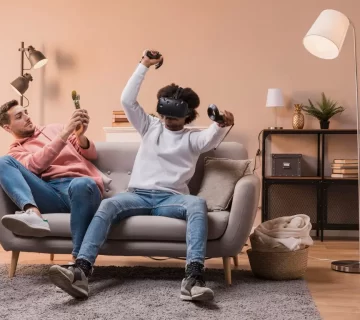

بدون دیدگاه